WordPressの初心者向け解説。インストールから初期設定まで。
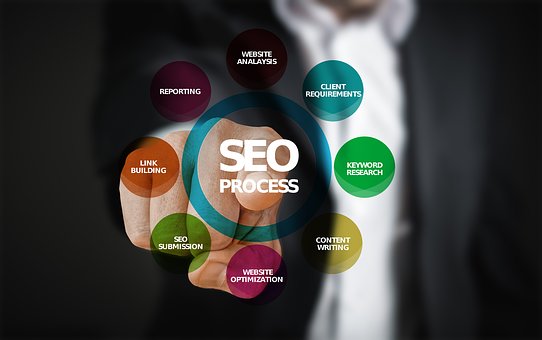
wordPressというと、ハードルが高いと思っている方も多いだろう。
インストールや設定があり、機能が複雑なため導入を躊躇う気持ちはわかる。
だが、無料ブログから1歩進もうと思ったら、wordPressは必須だ。
ここでは、wordPressのインストールから基本設定など、初心者にも分かり安く解説していこう。
wordPressとは
WordPressなら初心者でも簡単にWebサイトを作ることができる。
サイトを作成するための機能が完備されており、操作も難しくないので人気がある。
WordPressを使わず、1からWebサイトを作ろうとすると、高度なスキルが必要となり素人にはムリ。
ぜひWordPressを賢く利用して、自分なりのブログを作り上げて欲しい。
WordPressのメリット
WordPressのメリットをいくつか挙げておこう。
1.操作が簡単
サイトを作成するための手順が簡単で、慣れれば本当に短時間で構築できてしまう。
プログラムの知識も不要で、画面操作のみ。
しかしだからと言って、初心者向けのソフトではない。
WordPressを使うことには、操作が簡単なこと以外にも様々な利点があり、
初心者から上級者まで、幅広く使われている。
2.記事の体系化が簡単
カテゴリーやタグなど、簡単に設定できるので、記事が簡単に体系化できる。
これにより、訪れたユーザーにも優しい、見やすいサイトが構築できる。
3.テーマが豊富
WordPressはテーマと呼ばれるデザインテンプレートが存在する。
テーマによって、構築したWebサイトのデザインや機能が異なる。
テーマは、無料で使えるもの、有料のものなど、数多く存在する。
デザイン重視か、SEO重視か、など自分にあったテーマを選ぶといいだろう。
詳しくは「こちらの記事」を参照して欲しい。←準備中
4.機能追加が簡単
WordPressにはプラグインという機能別モジュールが、これも数多く存在する。
機能を追加したい場合、追加したい機能のプラグインをインストールするだけでいいので、非常に簡単だ。
5.SEOに強い
SEOとは、Googleの検索順位を上げるための施策のこと。
WordPressはSEOに強いと言われている。
始めからSEOを意識した設計になっているので、初心者でもSEO対策を施したサイトを構築できる。
6.カスタマイズが可能
自分なりにデザインなどをカスタマイズすることもできる。
初心者向けではないが、この先知識がついてきた時点で挑戦してみてもいいだろう。
WordPressをインストール
WordPressのインストールはレンタルサーバー上で行う。
レンタルサーバーについては、以下を参照。
「レンタルサーバー個人向け3社を比較。サーバーの役割から徹底解説」
サイトを構築するためには、レンタルサーバーとの契約は必須なので、まだの方はまずそちらから進めて欲しい。
レンタルサーバーの管理画面には「WordPressをインストールする」というボタンがあるので、そちらをクリックする。
画面の指示に従って進めればインストールは完了するので、迷うことはないだろう。
詳細な手順は「(準備中)」にまとめてあるので、よかったら入手しておいて欲しい。
WordPressの初期設定
WordPressへのログインURL、ID、パスワードはインストール時に設定済みなので、必ずメモしておこう。
WordPressの管理画面にログインすると、左にメニューが一覧で表示される。
このメニューから「設定」を選ぶことで、各初期設定が可能となる。
タイトルとキャッチフレーズを決める
「設定」→「一般」を選択すると、サイトタイトルとキャッチフレーズを入力する画面になる。
サイトタイトルは検索画面に表示されるので、よく考えてつけるようにして欲しい。
サイト運用が始まった後の変更はおススメできない。
キャッチフレーズはサイトの内容や目的を一言で書くようにする。
パーマリンクを設定
「設定」→「パーマリンク設定」を開く。
パーマリンクとは、各ページごとのURLの設定ルールのこと。
WordPressの方で無作為にURLを割り振るようにすることもできるし、
記事ごとに自分で打ち込むこともできる。
画面では、「基本」「日付と投稿名」「月と投稿名」「数字ベース」「投稿名」「カスタム構造」から選べるが、
ここでは「カスタム構造」を選択する。
URLは一旦決めたら変更しないものなので(もちろん変更は可能だが、リンクがあった場合リンク切れになってしまうなど弊害がある)、
この設定は運用を始める前に済ませておいて欲しい。
SEO的には、記事内容が分かるようなURLが好まれるので、
カスタム構造を選択した上で、空欄に「/%category%/%postname%」と入力しておく。
各カテゴリ-には、あらかじめ英語名(アルファベット)を設定しておけば、
URLにカテゴリーが自動で入るようになる。
投稿名は日本語になってしまうので、ここは投稿ごとに書き換える必要がある。
日本語のURLはランダムな文字列に変換されてしまうので、SEO的にはおススメできない。
面倒でも、忘れずに記事ごとに設定することだ。
テーマ設定
WordPressのテーマはいろいろあるが、一般に配布されている有名なものから選ぶようにする。
テーマによって特徴があるので、ひとそれぞれ自分に合ったものを使っている。
有料のテーマは、SEOに強いと謳っているものも多く、値段は1万円前後というところか。
資金に余裕があれば、有料のものから選んでもいい。
ただ、初めてWordPressを使うという初心者の方は、ムリしなくとも無料で十分ではないか。
「Simplicity」「Cocoon」あたりを使ってはどうだろう。
予めローカルにダウンロードしておき、WordPressにテーマをアップロードして有効化する。
親テーマ・子テーマが別になっているものは、両方アップロードした後、子テーマを有効化する。
プラグインの追加
追加しておいて欲しいプラグインがいくつかある。
無料なので、まずいくつかインストールし、有効化しておこう。
その後、機能追加したい場合、機能に合わせプラグインをインストールしていくといい。
詳細は「こちらの記事」を参照して欲しい。←準備中
まとめ
WordPressは慣れてしまえば、これほど使いやすいソフトはない。
慣れるまで、特に初心者の方は、迷うこともあるかもしれないが、がんばって乗り越えて欲しい。
WordPressの詳細は「(準備中)」にまとめてあるので、入手しておくといい。
作業が格段に楽になることは間違いない。
作業は極力効率化し、どんどん先に進んでいって欲しい。
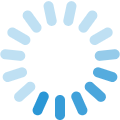









[…] WordPressの初心者向け解説。インストールから初期設定まで。 […]